如何使用Xilisoft iPad Magic Platinum for Mac制作铃声?将联系人传输到计算机/设备?
时间:2021-08-23 浏览次数:13 编辑:user02
Xilisoft iPad Magic Platinum for Mac可以将几乎所有主流的视频/音频格式,包括 AVI、MPEG、WMV、DivX、MP4、H.264/AVC、AVCHD、MKV、RM、MOV、XviD、3GP、WMA、WAV、RA、M4A、MP3 转换为M4R铃声,如果需要,转换后无需iTunes即可将转换后的铃声直接传输到iPhone。

1.从左侧目录树中选择“制作铃声”节点,然后单击“将文件添加到列表”下拉按钮从下拉菜单中加载视频/音频文件或文件夹。
2.在文件列表中选择一个文件,点击“播放”按钮,在创建铃声之前先听音乐并找到您要使用的部分。单击“设置起点”按钮,设置播放的起点。当文件跳转到你想要的终点时,点击“设置终点”按钮,音乐片段就可以传输了。
您可以通过单击下面的“复制到设备/iTunes”按钮将自己制作的铃声直接传输到设备或iTunes。
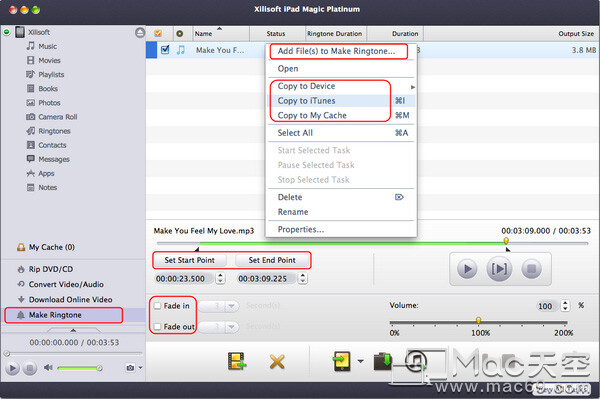
如何将联系人传输到计算机/设备?
一. 将联系人导出到计算机
该程序可帮助您将联系人从设备导出到本地计算机。
1. 在左侧目录树中,选择您要导出联系人到本地的“联系人”。
2. 在右侧列表中勾选想要的联系人,然后单击“将联系人导出到计算机”按钮,选择“导出到 Google 联系人的 .csv 文件”、“导出到 outlook 的 .vCard 文件(.vcf)”和Windows 联系人”或“导出到其他通讯簿的 vCard 单个文件”选项,并在出现的对话框中找到目标文件夹,然后开始导出。
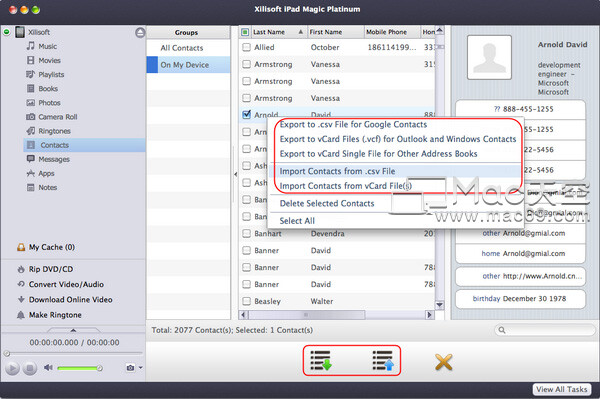
二、将联系人导入设备
该程序允许您将联系人导入设备。
1. 在左侧目录树中,选择要将联系人导入的目标“联系人”。
2. 点击界面下方的“导入联系人到设备”按钮,选择“从.csv文件导入联系人”或“从.vCard文件导入联系人”选项,在对话框中选择联系人源文件出现,然后开始导入。
小编点评
以上就是关于“如何使用Xilisoft iPad Magic Platinum for Mac制作铃声?将联系人传输到计算机/设备?”的全部内容了,希望能对你有所帮助。
相关文章
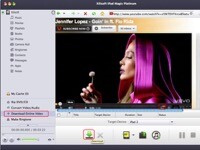
Xilisoft iPad Magic Platinum for Mac如何一键下载在线视频并将其转换为 iPad?
Xilisoft iPad Magic Platinum for Mac允许您从最流行的在线视频网站下载所需的视频并转换为 iPad/iPod/iPhone 兼容格式,只需单击几下即可将它们传输到设备。支持的在线视频网站包括 YouTube、Metacafe、Dailymotion、Revver、Vidilife、Break、Vimeo、Stickam、Blip.tv 等。
浏览:11 时间:2021.08.19
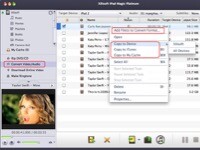
Xilisoft iPad Magic Platinum for Mac如何将任何视频/音频转换和传输到 iPad/iPod/iPhone/iTunes?
Xilisoft iPad Magic Platinum的功能非常强大如:多媒体文件传输、方便iPad / iPod / iPhone和PC端间进行传输;备份iPad / iPod / iPhone文件至iTunes;管理iPod / iPhone上的图片,PDF / Epub,创建播放列表;支持多设备同时链接,那么Xilisoft iPad Magic Platinum for Mac如何将任何视频/音频转换和传输到 iPad/iPod/iPhone/iTunes?这里准备了详细的教程,有兴趣可以看看哦!
浏览:16 时间:2021.08.17
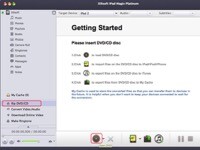
Xilisoft iPad Magic Platinum for Mac如何将家庭 DVD 电影转换和传输到 iPad/iPod/iPhone?
本教程可以告诉您如何将 DVD 电影和非 iPad 视频复制到 iPad,在这里我们要提醒您的是,Xilisoft iPad Magic for Mac 的所有功能适用于所有iPad、iPod、iPhone 型号、最新的 iPhone 5、iTunes 10.7 和 iOS 6。
浏览:11 时间:2021.08.13



